O seu GPS vai deixar de funcionar? Saiba como usar o smartphone para não se perder
A utilização de uma sistema de GPS é hoje essencial para quem anda na estrada e ainda são muitas as pessoas que confiam no seu velhinho sistema equipamento ou no sistema integrado do carro, em vez do smartphone. No entanto, em abril, vai ocorrer aquilo a que se chama de GPS Rollover que poderá resultar em problemas de navegação para quem tem sistemas antigos.
Para o ajudar a ultrapassar este problema, partilhamos algumas dicas para utilizar o smartphone da melhor forma para não se perder enquanto conduz.
Sobre o GPS Rollover
O sistema de navegação norte-americano GPS, que faz uso do GPS Time (uma média ponderada de satélites GPS e relógios de estação terrestre) irá ser reiniciado dia 6 da abril. Tecnicamente este momento é designado de GPS Rollover.
O GPS Rollover ocorre porque o valor da “hora da semana”, que tradicionalmente manipula o GPS, é de apenas 10 bits, o que permite apenas codificar 1024 (0 – 1023) semanas diferentes a partir de uma data inicial. Já se passaram quase 2048 semanas desde o dia 6 de janeiro de 1980, que é a data inicial do sistema GPS e, por isso, está quase a acontecer um segundo “reset” para zero ao valor associado ao “número de semanas”.
Se tem um recetor recente de GPS este deverá ser capaz de lidar com as alterações que irão acontecer após o “GPS Rollover”. No entanto, se o dispositivo for antigo, este pode não funcionar corretamente após a alteração.
A solução está no smartphone
Apesar de ainda existirem muitas pessoas quem não têm smartphone, a verdade é que existem outras tantas que o têm e não tiram o máximo partido dele.
As aplicações de navegação hoje estão muito completas, com recursos avançados e, acima de tudo, são muito fáceis de utilizar.
Android ou iOS
Independentemente do smartphone que tem à sua disposição, por norma, já terá uma aplicação de navegação. Tipicamente, no Android vem o Google Maps e no iOS (do iPhone) a aplicação Mapas. No entanto, em qualquer um dos sistemas poderá instalar outras aplicações de navegação.
Abaixo deixo uma lista das aplicações de navegação mais populares disponíveis para Android e iOS, todas elas gratuitas.
Aplicações de Navegação para smartphone Android e iOS
Dicas de utilização do Google Maps
O Google Maps é sem dúvida uma das aplicações mais populares e mais completas que pode utilizar como GPS. Além dos trajetos de carro, poderá encontrar os melhores trajetos a pé e de transportes públicos.
Outra particularidade prende-se com o facto de poder utilizar esta aplicação em modo offline, ou seja, não necessita ter acesso à Internet para navegar. No número 4 da seguinte lista poderá obter mais informação em relação à navegação em modo offline.
Todas as dicas
1 - Guardar o local de estacionamento
Chegou ao seu destino mas vai ter que dar umas voltas pela cidade. Não encontrou estacionamento perto do local onde precisava de ir e teve que estacionar em local desconhecido... Quantas vezes já não lhe acontece isto e, no regresso, andou às voltas à procura do carro?
Com o Google Maps basta abrir a app e clicar em cima do ponto que indica a sua localização atual. Depois é só clicar no "P" em "Guardar o locar de estacionamento". Escolhido este ponto poderá introduzir várias informações adicionais, como outra localização próxima ou uma nota adicional, como por exemplo "Em frente ao prédio azul" e ainda poderá tirar uma foto do local para anexar à localização.
Depois, para regressar ao local, basta clicar na caixa de pesquisa, escolher "Local de estacionamento" e depois clicar em "Direções", para iniciar a navegação.
2 - Partilhar localização em tempo real
Poderá partilhar a sua localização em tempo real durante um período de tempo. Para tal, deverá clicar sobre o ponto azul do mapa e, em seguida, em "Partilhar localização". Isso irá gerar uma ligação que poderá partilhar por e-mail, SMS, Messenger, ou qualquer outra forma de partilha. Durante o período definido, a pessoa com quem partilhou irá saber exatamente por onde anda.
Por outro lado poderá partilhar apenas um ponto no mapa, por exemplo para que alguém possa ir ao seu encontro nesse local. Nesse caso, basta clicar no pondo do mapa e ao fundo do ecrã irá surgir a opção "Mais informações". Aí poderá partilhar esse ponto, clicando em "Partilhar" e selecionando a forma de partilha pretendida.
3 - Obter Código Plus
Em primeiro lugar há que explicar o que é este código que o Google Maps gera para cada local que consulta. Estes códigos funcionam basicamente como endereços, sem depender de nomes de ruas ou números de edifícios. Ao clicar no ponto pretendido, nas informações do local, irá surgir então um código composto por letras e números. Esse código pode ser posterioremente partilhado ou guardado para aceder a esse local.
Saiba mais sobre o código+ aqui.
4 - Navegar em modo offline
Não precisa de gastar dados móveis para chegar ao seu destino. Basta que, com antecedência, faça o download da área que vai percorrer, acedendo ao Menu, seguido de "Mapas offline". Deverá então "Selecionar o seu próprio mapa" e definir a área pretendida. Abaixo da área irá surgir o tamanho que o mapa irá ocupar no seu smartphone.
Depois de transferido o mapa basta selecioná-lo, selecionar o destino e seguir viagem.
Todo o percurso pode ser planeado previamente como explicamos aqui detalhadamente.
5 - Medir distâncias
Esta é uma opção relativamente recente no Google Maps para smartphone Android. Através dela é possível medir a distância entre dois ou mais pontos do mapa.
Tudo começa pela marcação do ponto inicial dessa medição. Para isso carregue no ecrã, no ponto a partir do qual quer medir. Irá surgir um marcador vermelho e as informações sobre esse ponto.
De seguida deve expandir essas informações e procurar a opção "Medir distância". Ao selecioná-la irá surgir, de imediato, um marcador no ponto selecionado e o mapa poderá ser arrastado para o local de destino da medição que está a fazer.
Saiba mais aqui.
6 - Apanhar o comboio a horas
As estações de comboio estão representadas no Google Maps e incluem os horários de todos os comboios que lá param. Para aceder a esta informação, de forma muito rápida e simples, basta clicar em cima da estação, aceder a "Mais informações" e escolher a opção dos Comboios disponíveis.
Além de indicar a hora a que determinado comboio chega à sua estação, ainda poderá o local onde está.
7 - Reservar Hotel
Uma funcionalidade interessante do Google Maps é o facto deste serviço permitir reservar Hotéis através das diferentes plataformas de reserva existentes. Basta escolher o hotel pretendido, definir a data e escolher a plataforma em que mais confia ou que apresenta melhor preço.
Depois será encaminhado para o site desse serviço para finalizar a reserva.
8 - Recordar os locais por onde passou
Se utiliza os serviços Google já se deve ter apercebido que a empresa sabe "tudo" sobre si e o Google Maps guarda os locais por onde passa, se tiver permissões para tal. Assim, poderá recordar os locais por onde andou em determinado dia.
No Menu do Google Maps aceda então a "linha cronológica" e explore as suas localizações, os restaurantes onde comeu, as fotos que tirou em determinado local, a forma como se deslocou entre dois pontos, entre muita outra informação.
9 - Receber apenas informações de trânsito em tempo real
Se gosta de ir a conduzir e ter a informação do trânsito nas estradas que percorre mas não precisa de receber as indicações das direções a tomar para o local de destino, o Google Maps também o permite.
Basta puxar o menu lateral e escolher "Começar a conduzir". Esta opção irá, ao longo do precurso, mostrar-lhe o fluxo de trânsito das estradas, alertar para situações de perigo, entre outras informações. A qualquer momento poderá adicionar um destino.
10 - Calibrar a bússola
O mapa não está a apresentar a sua localização corretamente ou existe alguma imprecisão na informação? A bússola do smartphone poderá precisar de ser calibrada.
Para tal, na sua localização, tocando no ponto azul, irá surgir no canto inferior esquerdo a indicação "Calibrar a bússola". Ao clicar, poderá verificar a precisão atual da bússula e, caso esteja baixa, o problema de imprecisão no mapa pode dever-se à falta de calibração.
Para fazer a calibração basta fazer o movimento indicado no ecrã, 3 vezes se necessário, e clicar em "concluído".
Dicas de utilização do Apple Mapas
No caso da aplicação da Apple, esta só pode ser utilizada nos dispositivos da marca e não permite utilização em modo offline. Abaixo apresentamos 5 dicas de utilização importantes que o ajudaram a tirar mais partido desta aplicação.
Todas as dicas
1 - Programar no Mac e enviar para o iPhone
Se vamos fazer uma viagem e queremos apoio total da app Mapas, então podemos usar o Mapas no macOS, desenvolver a nossa viagem e exportar depois para um dispositivo Apple.
Basta abrir a aplicação, colocar a origem e o destino, pode acrescentar alguma informação extra e clicar no ícone ![]() para enviar o mapa para um dispositivo ou para partilhar num serviço. Quando o mapa for recebido no iPhone, por exemplo, poderá simplesmente clicar em cima da notificação e dar início ao percurso.
para enviar o mapa para um dispositivo ou para partilhar num serviço. Quando o mapa for recebido no iPhone, por exemplo, poderá simplesmente clicar em cima da notificação e dar início ao percurso.
2 - Partilhar a localização
Por vezes estamos em determinado sítio e queremos que alguém venha ter ao nosso encontro. Se a pessoa não souber exatamente o local, podemos enviar a nossa localização que será usada por essa pessoa para chegar até nós.
Para isso basta abrir a app Mapas, no mapa irá ver um ponto azul (que é a nossa localização). Clica em cima desse ponto e abrir-se-á um menu em baixo com duas possibilidades: Marcar a minha localização e Partilhar localização.
Neste caso podemos clicar em Partilhar localização e enviar depois, no menu que se abrirá de seguida, para quem queremos que venha até nós.
3 - Ver o trânsito nas proximidades e no trajeto
Podemos ativar a informação relativa ao trânsito que se faz sentir quer perto da nossa localização, quer nas estradas onde vamos circular. Basicamente ativamos uma opção que nos vai mostrar se está ou não congestionado o trajeto.
Para isso clicamos no ícone informação, no canto superior direito, conforme podemos ver na imagem acima e depois ativamos a opção Trânsito.
As vias congestionadas irão mostrar um faixa vermelha na extensão onde se verifique então o tal fluxo de tráfego. Além disso, mostra também zonas onde o trânsito está "impossível".
4 - Tirar proveito dos Locais importantes
A Apple, desde há várias versões do iOS, coloca uma opção que recolhe e utiliza informação de localização do iPhone ou Apple Watch no intuito de proporcionar serviços relacionados. Por exemplo, uma aplicação pode usar os dados relativos à sua posição geográfica e à pesquisa por si efetuada para ajudar a encontrar cafés ou cinemas na zona onde se encontra, ou o seu dispositivo pode definir automaticamente a data e a hora com base na localização atual.
Essa opção está disponível em Definições > Privacidade > Serviços de localização > Serviços do sistema > Locais importantes.
Aqui dentro verá os sítios por onde andou e muita informação relacionada. Os mapas descrevem o local, depois há ainda informação do dia e hora. Essa informação pode ser usada por si ou apagada.
Neste artigo temos várias sugestões que permitem quer tirar proveito dos locais importantes colecionados, quer mesmo desligar esta funcionalidade se a achar intrusiva.
5 - Utilizar a funcionalidade Flyover
Portugal tem já algumas cidades em 3D nos Mapas da Apple. Existe uma fantástica funcionalidade, a Flyover, que não é mais que viajar em "modo pássaro" por cima de cidades num trajeto de passeio, para conhecer os sítios mais emblemáticos.
Flyover2, pode ver vistas interativas e virtuais de cidades e pontos de referência. Temos nas mãos o poder da realidade aumentada e da realidade virtual.
Para utilizar a funcionalidade Flyover:
- Introduza o nome da cidade na barra de pesquisa e toque na cidade nos resultados.
- Toque na funcionalidade Flyover para ver uma visita guiada aérea em 3D.
- Em dispositivos suportados com o iOS 11, pode ver uma cidade ou um ponto de referência a partir de uma vista superior.
- Para alterar a direção da vista, aponte ou incline o iPhone ou iPad na direção pretendida.
- Para se mover virtualmente pela cidade, arraste o dedo em qualquer direção.
- Para rodar a vista, mantenha o ecrã premido com um dedo, enquanto arrasta outro dedo em volta do mesmo.
- Para ver uma visita guiada aérea em 3D, toque no ecrã e, em seguida, toque em "Visita guiada da cidade" na parte inferior.
- Para sair, toque em
 .
.
E que outras apps usar sem gastar dados móveis?
Além do Google Maps existem outras que oferecem essa possibilidade e que podem ser utilizadas tanto no Android como no iOS.
Aplicações de Navegação Offline
Como poupar bateria ao utilizar o Google Maps
As aplicações de navegação utilizam diversos recursos que tendem a consumir mais bateria enquanto estão as ser utilizados. O ideal é que, para as suas viagens, tenha sempre no carro um carregador de isqueiro, mas se tal não for possível, então há que arranjar forma de poupar bateria para que não seja apanhado numa situação urgente sem smartphone.
1 - Desligue o ecrã
Ao desligar o ecrã do seu smartphone, se for com o som ativo, a navegação continua a decorrer e não está a consumir tanta bateria. Muitas vezes vamos 20/30 km na mesma estrada, não havendo necessidade de ter a imagem do percurso a surgir no ecrã durante todo esse tempo.
Ao aproximar-se de alguma indicação, o Maps avisa com antecedência da direção que vai ter que tomar, tendo tempo para voltar a ligar o ecrã caso sinta necessidade.
2 - Utilize a navegação offline
Se tiver oportunidade de programar a sua viagem, opte por descarregar o mapa do percurso através da rede Wi-Fi. Além da poupança de dados móveis, irá ainda poupar alguma bateria já que não estará dependente de alguns recursos, como sistema de localização, como estaria em navegação online.
Para descarregar o mapa deverá aceder ao Menu, seguido de “Mapas offline”. Deverá, em seguida, “Selecionar o seu próprio mapa” e definir a área pretendida. Abaixo da área irá surgir o tamanho que o mapa irá ocupar no seu smartphone. Depois de transferido o mapa basta selecioná-lo, selecionar o destino e seguir viagem.
Todo o percurso pode ser planeado previamente como explicamos aqui detalhadamente.
3 - Não receba informações de trânsito nem imagens de satélite
As informações de trânsito poderão ser muito úteis principalmente se for com pressa ou se estiver a conduzir dentro de uma cidade, e a imagens de satélite irão dar-lhe uma visão mais real do local que pretende encontrar. No entanto, estas informações utilizam recursos que irão consumir mais bateria... além de mais dados, tal como no exemplo anterior.
Na navegação, deverá então expandir o menu inferior, e desativar as opções correspondentes "Mostr. trânsito mapa" e "Mostr. mapa satélite".
Para smartphones Android mais antigos
Para quem tem um smartphone Android mais antigo ou com especificações mais modestas, a Google tem disponível uma aplicação de navegação ideal. É a Navigation Go que funciona em conjunto com a Maps Go.
Agora já não tem desculpas para se perder caso o seu velhinho GPS deixe de funcionar em abril.
Este artigo tem mais de um ano

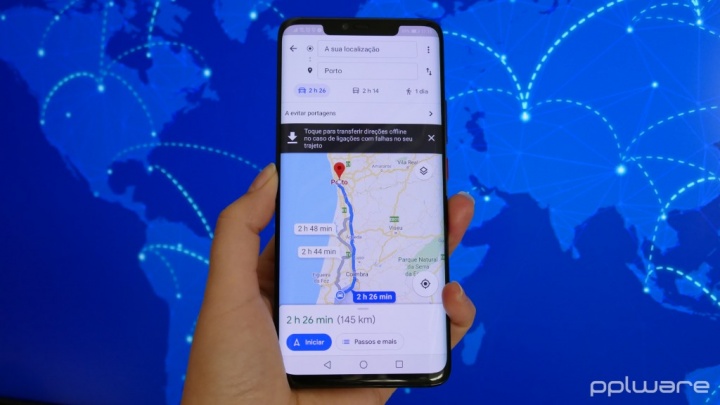

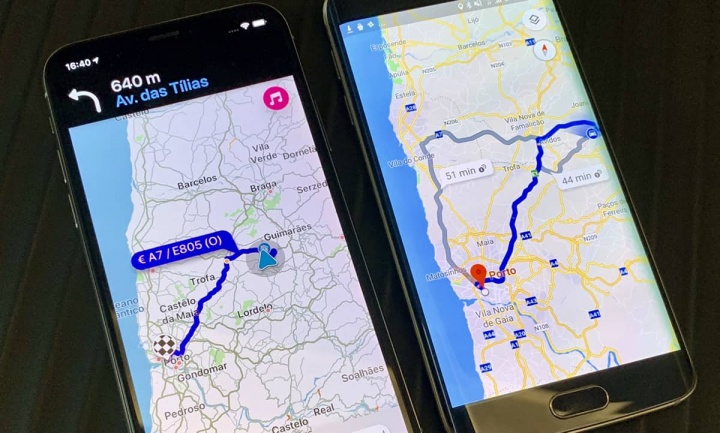
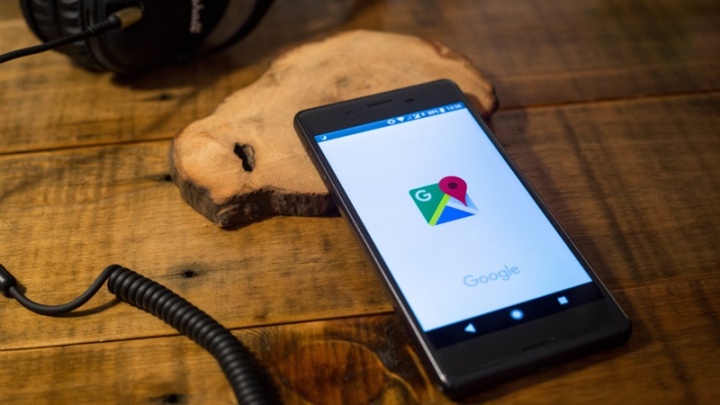



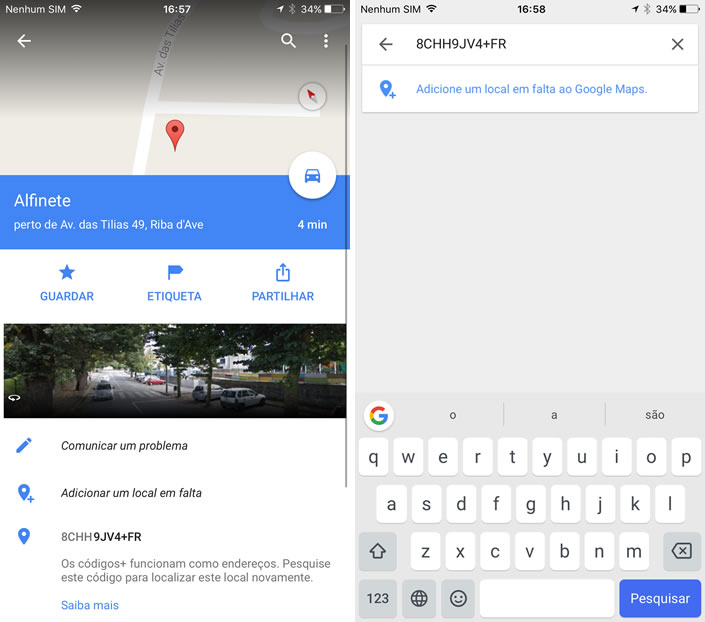
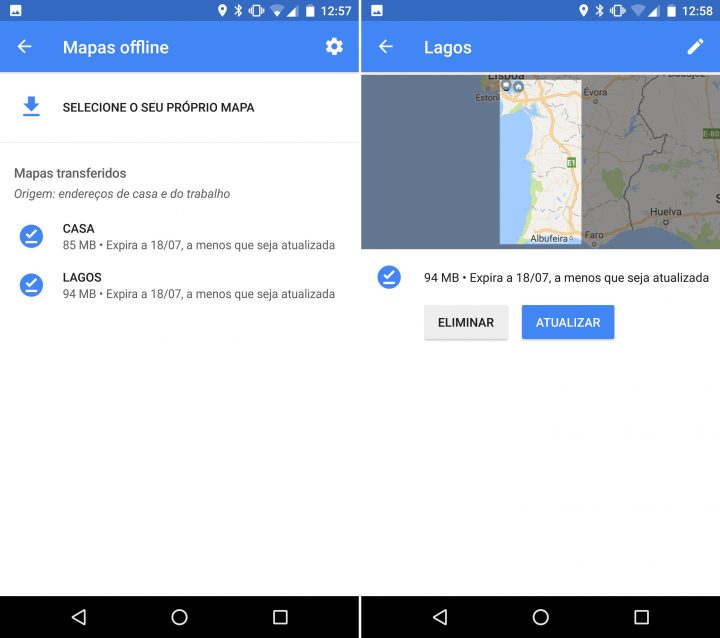
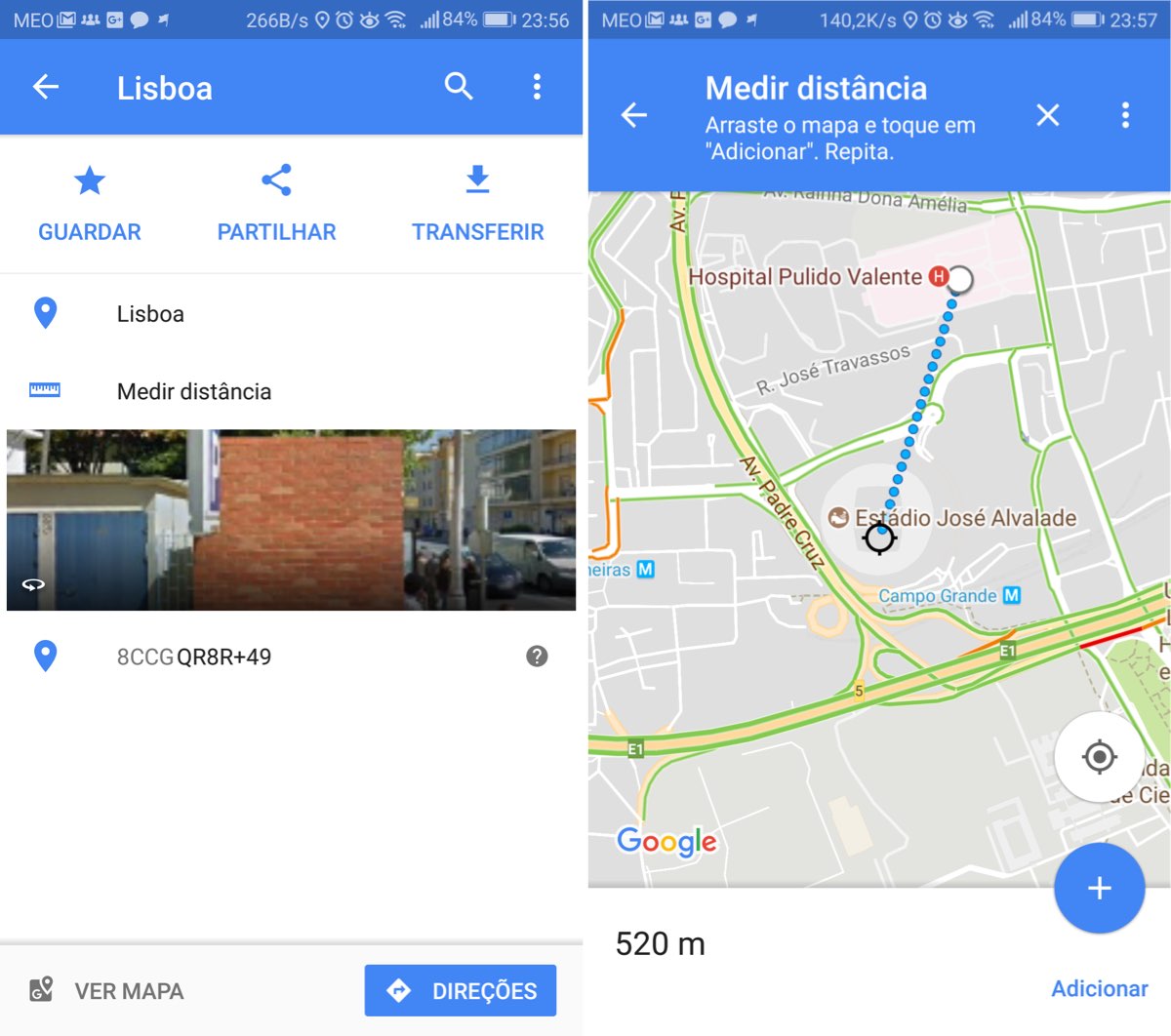
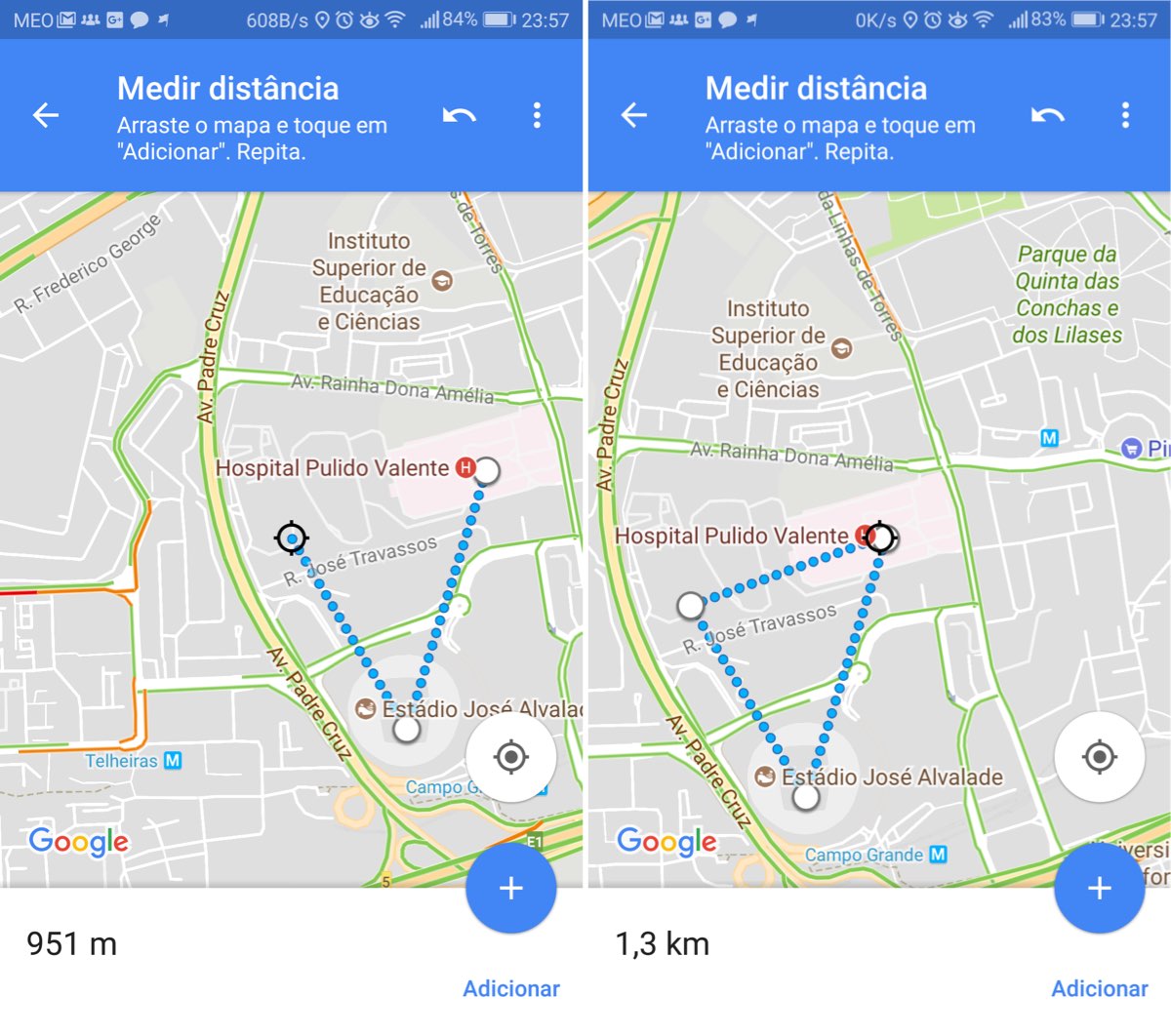
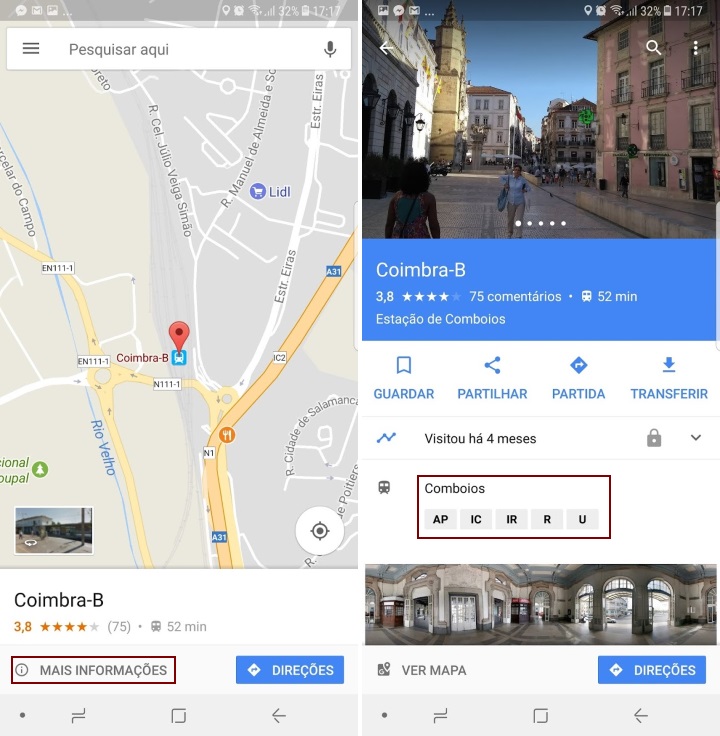
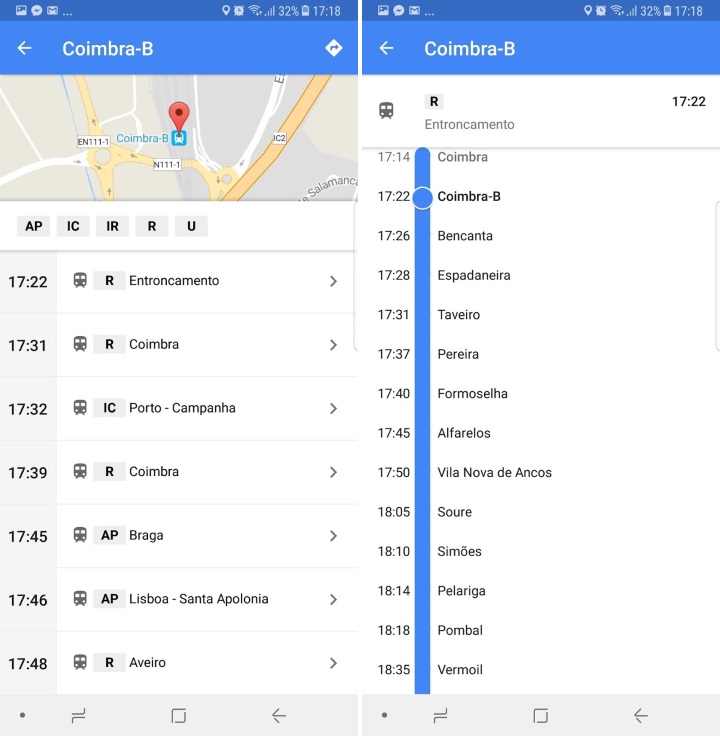
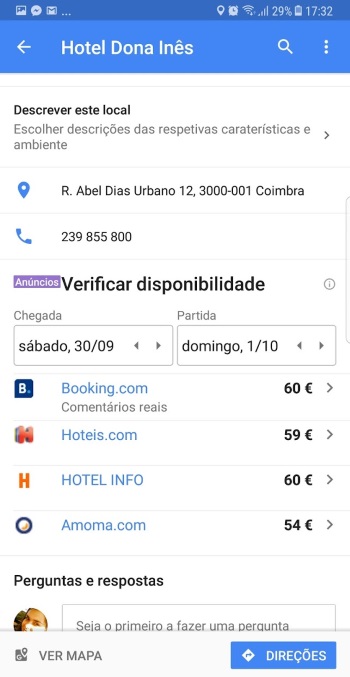
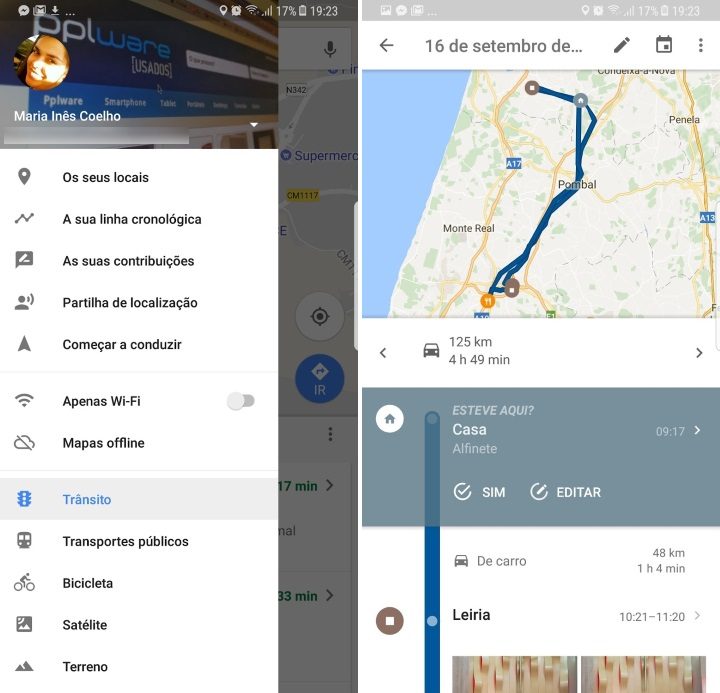
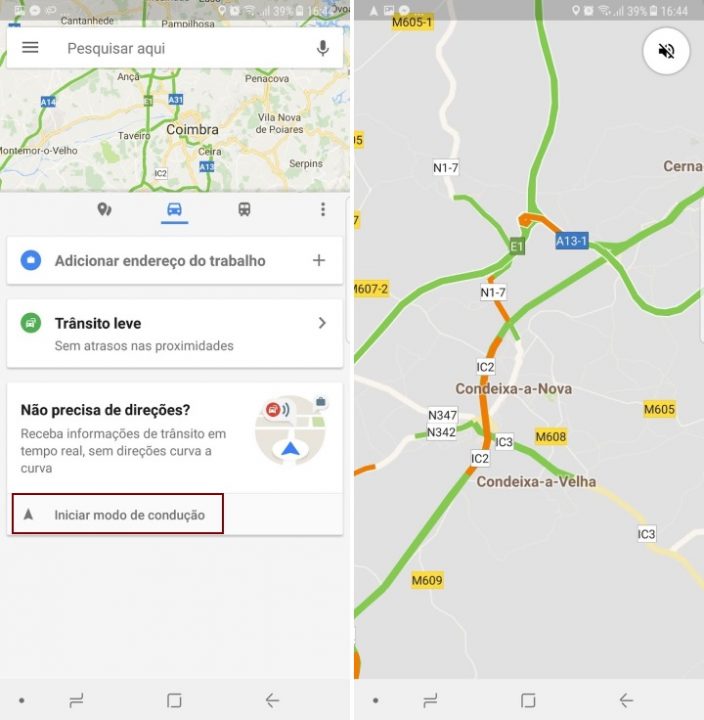
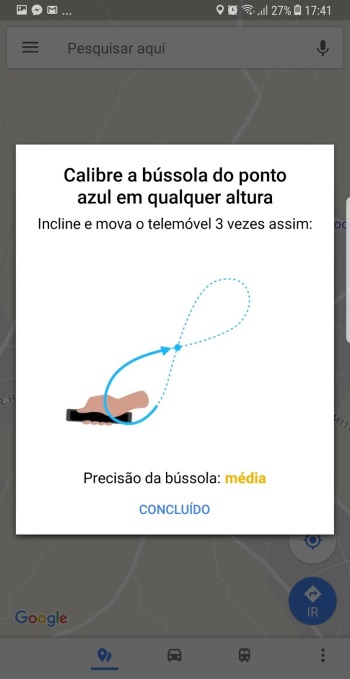


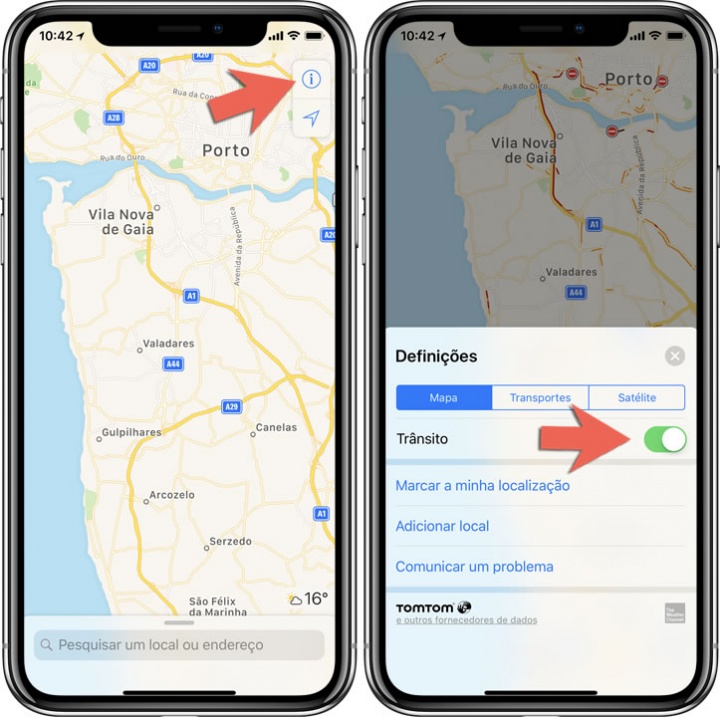

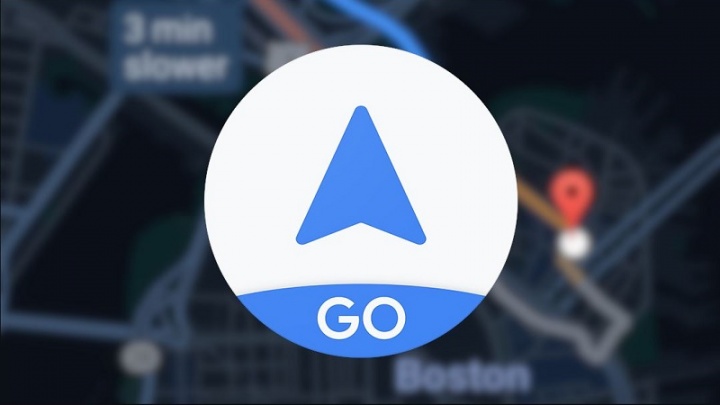























Sygic, offline com mapas de muitos países, muito bom.
Já muitas vezes falada aqui… Offline maps & navigation ( totalmente offline mas também trabalha online ) e é excelente!
+1. Excelente!
Então, mesmo com mapas offline, não se torna necessário ter na mesma GPS?
O sinal GPS é sempre necessário, tanto on como offline. A diferença é que as apps que funcionam offline (têem mapas próprios) não necessitam de net (Ex: HERE, MEO Drive, Sygic…), só online precisa de net para funcionar (Ex: WAZE).
Gostaria de uma ajuda, no neu telele maps provoca grande aquecimento e consequente quebra da aplicação.
Podem me indicar as marcas mais recentes e mais em conta (€) que se adaptem a um bom desempenho do gps?
Obrigado
Gostaria de uma ajuda, no neu telele maps provoca grande aquecimento e consequente quebra da aplicação.
Podem me indicar as marcas mais recentes e mais em conta (€) que se adaptem a um bom desempenho do gps?
Obrigado